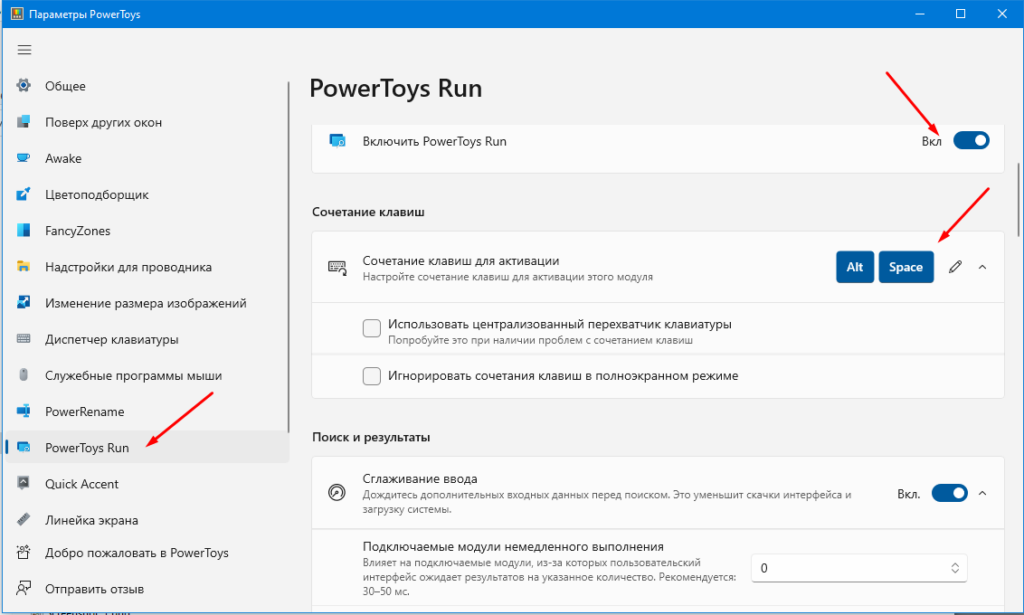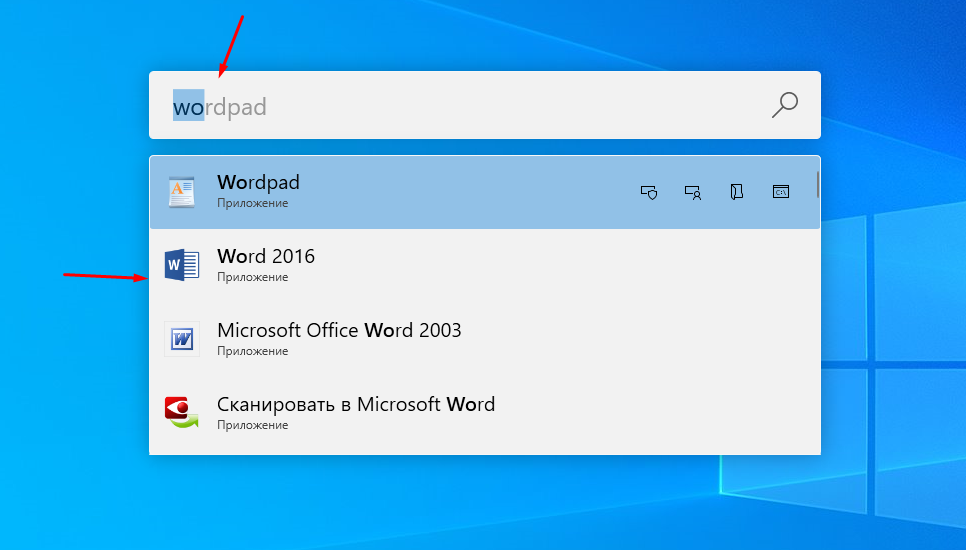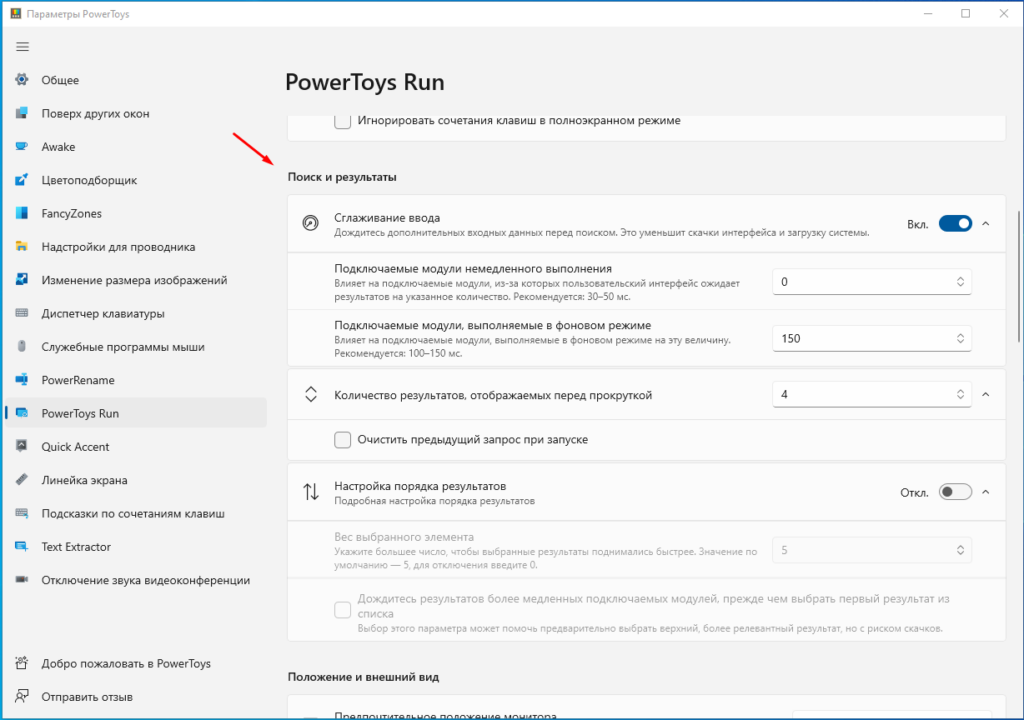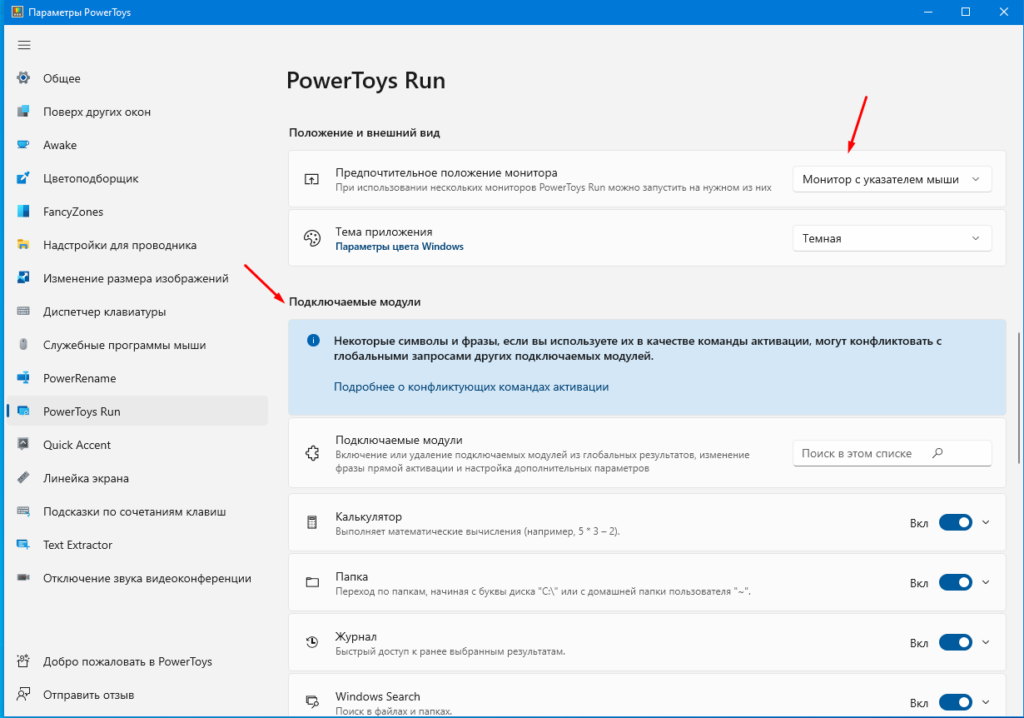Быстрый поиск и запуск программ в Windows
В основном все запускают программы либо с помощью значков на рабочем столе либо через меню Пуск. Если их не очень много то в принципе проблем нет, но в большинстве случае программ установлено очень много, и быстро найти необходимую достаточно сложно. Если Вы столкнулись с такой проблемой то пришло время установить и настроить себе быстрый поиск и запуск программ. В интернете достаточно много ПО которые добавляют такую возможность, но я рекомендую использовать приложением именно от Microsoft.
Самый простой способ быстрого запуска и поиска программ в ОС Windows
Про то где найти и как скачать приложение «PowerToys» я уже рассказывал в предыдущей статье «Поиск курсора мыши» , поэтому повторятся не буду. Для того чтобы быстро искать и запускать любые программы в «PowerToys» открываем пункт «PowerToys Run» и включаем его, ниже можно изменить комбинацию клавиш которые активируют этот режим.
Сочетание по умолчанию достаточно удобное «Alt+Space«, после нажатия на экране появиться окно, в котором нужно ввести название нужной программы и выбрать его. После этого произойдет быстрый запуск программы.
Есть возможность детальной настройки этого режима в разделе «Поиск и результаты» можно включить сглаживание ввода, подключить дополнительные модули, настроить количество отображаемых результатов, настроить порядок результат и многое другое.
Если к компьютеру подключено несколько мониторов, то можно настроить появление окна на определенном из них, например, на том где находиться указатель, на основном или на мониторе где активно какое либо окно. Так же можно изменить внешний вид, поменять тему.
По большому счету изменять стандартные настройки не имеет смысла, так как все самое необходимо и нужное уже включено.